إصلاح: هاتف Google Pixel يستمر في إعادة التشغيل
في بعض الأحيان ، يبدو أن هاتف Google Pixel الخاص بك لديه إرادة خاصة به. اشتكى العديد من المستخدمين من إعادة تشغيل الجهاز من تلقاء نفسه. حسنًا ، مثل هذه الأحداث غير المتوقعة لا تحدث كثيرًا ، لكنها مزعجة حقًا. تخيل عدم قدرتك على استخدام هاتف Pixel الخاص بك عندما تحتاج إليه ، وذلك ببساطة لأن الجهاز قرر أن الوقت مناسب لإعادة التشغيل. دعنا نرى ما يمكنك فعله لتحرّي هذه المشكلة وإصلاحها.
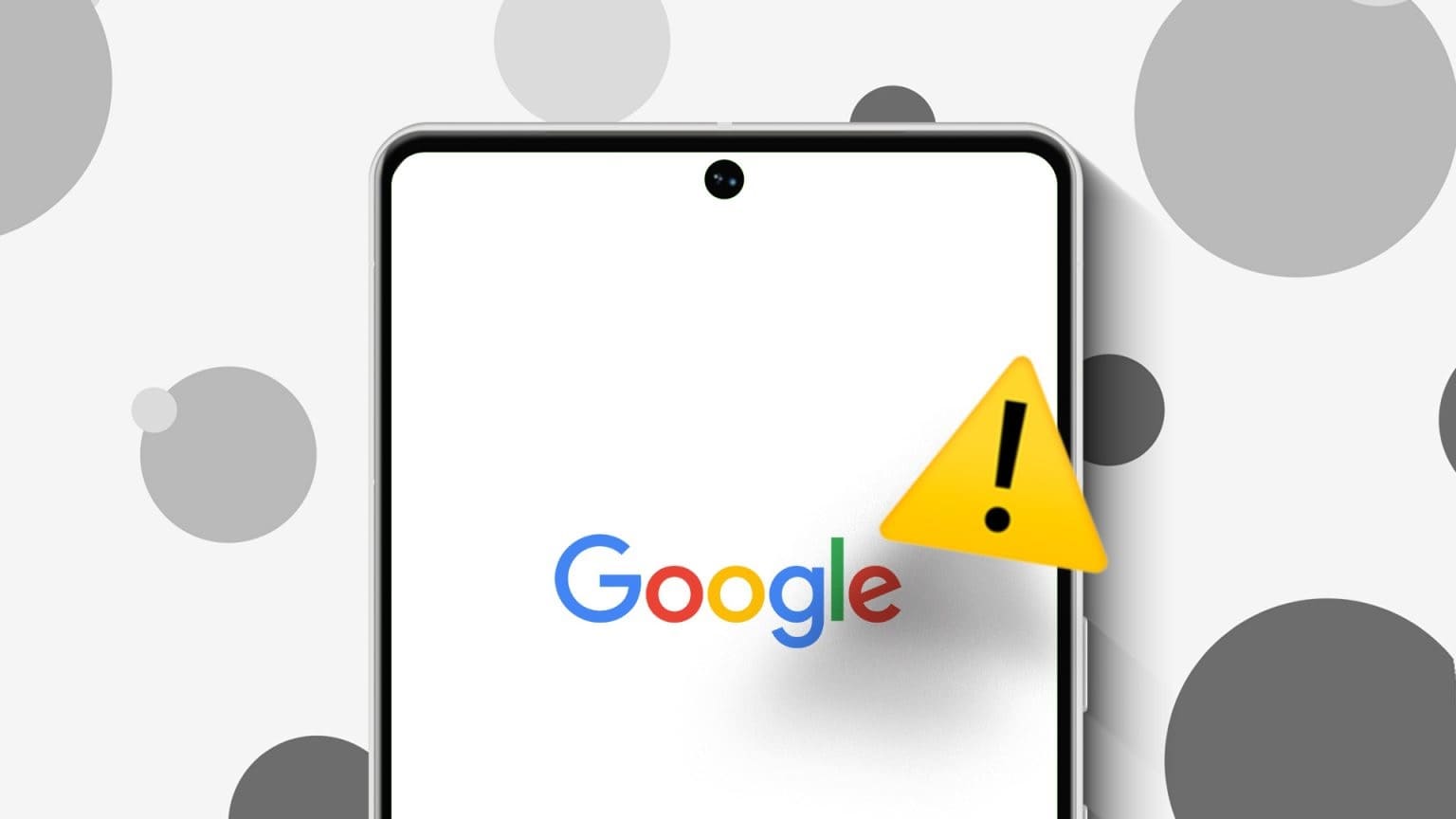
لماذا يحافظ Google PIXEL على إعادة تشغيل نفسها؟
يمكن أن تكون هناك عدة أسباب وراء سوء تصرف هاتف Pixel وإعادة تشغيله بشكل عشوائي من تلقاء نفسه. تتضمن بعض المحفزات الأكثر شيوعًا ما يلي:
- مواطن الخلل البرمجيات. ربما تراجعت بعض مواطن الخلل في التعليمات البرمجية دون أن يتم اكتشافها أثناء مرحلة الاختبار. يجب أن يؤدي التحديث إلى إصدار نظام تشغيل جديد إلى حل المشكلة.
- البرمجيات الخبيثة. ربما تكون بعض التطبيقات التي ثبتها على جهازك قد تسللت إلى نظامك ببرامج ضارة ، مما أدى إلى إفساد سلوك جهاز Pixel.
إعدادات غير متوافقة. ربما تجبر بعض إعداداتك النظام على إعادة التشغيل. تحقق مما إذا كان يمكنك العثور على نمط إعادة تشغيل محدد. - مشاكل البطارية. ربما تكون بطاريتك معيبة ولا يمكنها تشغيل جهازك.
- مشاكل الانهاك. عندما ترتفع درجة حرارة الهاتف ، فإنه يتجمد عادة ، أو يصبح غير مستجيب ، أو يتعطل. في حالات نادرة ، قد يتم إعادة تشغيل جهازك أو إيقاف تشغيله من تلقاء نفسه لحماية مكونات الجهاز.
كيفية إصلاح استمرار GOOGLE PIXEL في إعادة التشغيل
امنح هاتف Pixel شحنًا كاملاً للبطارية
يعد تجنب الشحن الكامل للبطارية أحد النصائح الأكثر شيوعًا لإطالة عمر البطارية. يتفق العديد من الأشخاص على أن زيادة شحن البطارية باستمرار لما يصل إلى 100 يمكن أن يقلل من قدرة البطارية على الاحتفاظ بالشحن لوقت إضافي. حسنًا ، يُرجى زيادة طاقة بطارية Pixel حتى 100 وتحقق مما إذا كان الجهاز لا يزال يُعاد تشغيله من تلقاء نفسه.
امسح ذاكرة التخزين المؤقت للتطبيق
الخطوة 1: انتقل إلى الإعدادات وحدد التطبيقات والإشعارات.
الخطوة 2: اضغط على رؤية جميع التطبيقات
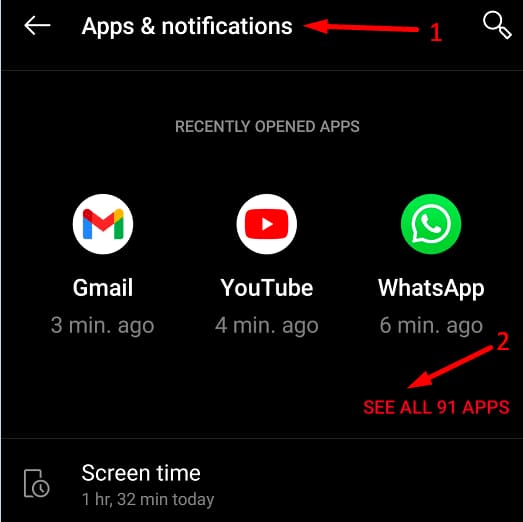
الخطوة 3: حدد التطبيقات التي تستخدمها غالبًا ثم انقر فوق التخزين وذاكرة التخزين المؤقت.
الخطوة 4: اضغط على زر مسح ذاكرة التخزين المؤقت. كرر العملية لكل تطبيق.
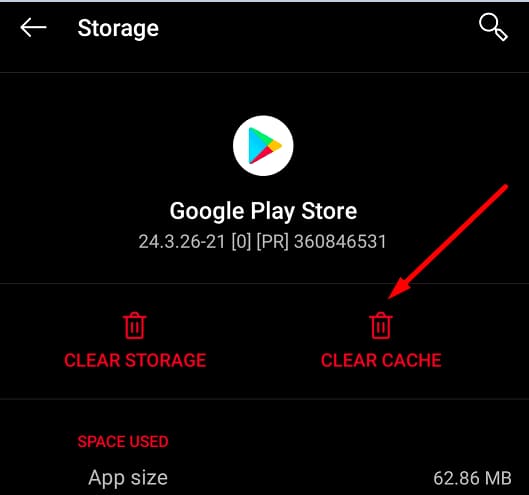
قم بتحرير بعض المساحة وتحديث نظام التشغيل الخاص بك
بعد ذلك في القائمة ، قم بإلغاء تثبيت التطبيقات التي لم تعد بحاجة إليها أو لم تستخدمها لفترة طويلة. افعل الشيء نفسه مع جميع الملفات الأخرى المخزنة على جهازك. تأكد من أن 15٪ على الأقل من مساحة التخزين لديك خالية.
الخطوة 1: اذهب إلى الإعدادات وحدد التخزين.
الخطوة 2: ثم اضغط على إدارة التخزين
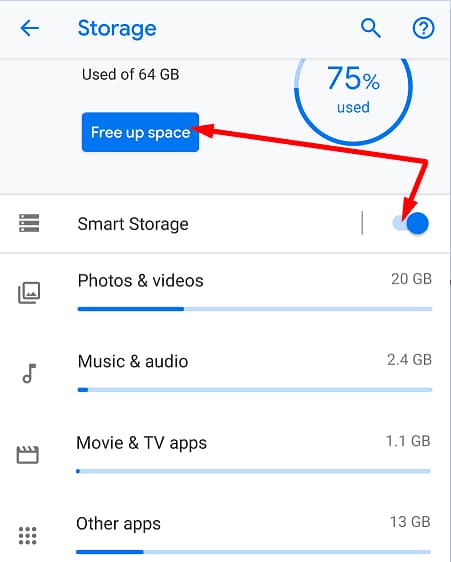
الخطوة 3: حدد العناصر التي تريد إزالتها ثم اضغط على زر Free up الموجود في أسفل الشاشة.
ضع في اعتبارك إلغاء تثبيت التطبيقات المضافة مؤخرًا إذا بدأ هاتف Pixel في إعادة التشغيل من تلقاء نفسه بعد وقت قصير من تثبيت تطبيقات معينة.
بالإضافة إلى ذلك ، يمكنك الانتقال إلى الإعدادات وتحديد التخزين ثم تمكين التخزين الذكي. من الآن فصاعدًا ، سيقوم جهازك تلقائيًا بمسح الصور ومقاطع الفيديو التي تم نسخها احتياطيًا عندما تنفد المساحة الخالية بشكل خطير.
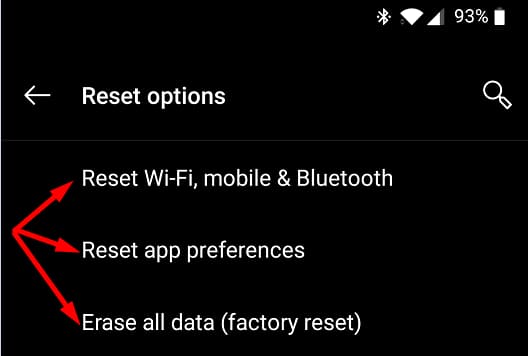
ثم ارجع إلى الإعدادات وحدد النظام. انقر على تحديث النظام وتحقق مما إذا كان هناك إصدار أحدث من Android متاح لهاتف Pixel. قم بتثبيته ، وأعد تشغيل هاتفك وتحقق مما إذا كانت المشكلة قد اختفت.
إعادة ضبط الإعدادات الخاصة بك
هل بدأت هذه المشكلة بالحدوث بعد تعديل بعض الإعدادات؟ إذا كانت هذه هي الحالة ، قم بإعادتها. إذا كنت لا تتذكر الإعدادات التي قمت بتعديلها ، فأعد ضبط جهازك على الإعدادات الافتراضية. ضع في اعتبارك أن هذا سيؤدي إلى مسح جميع بياناتك من جهازك. لا تنس نسخ بياناتك احتياطيًا إلى حسابك في Google لاستعادتها لاحقًا.
الخطوة 1: اذهب إلى الإعدادات وحدد النظام.
الخطوة 2: ثم انقر فوق خيارات متقدمة وانتقل إلى خيارات إعادة التعيين.
إلى الخطوة 3: أولاً ، حدد إعادة تعيين Wi-Fi والجوال والبلوتوث وتحقق من النتائج. تابع مع إعادة تعيين تفضيلات التطبيق. تحقق من استمرار مشكلة إعادة التشغيل.
الخطوة 4: إذا كانت هذه هي الحالة ، فانقر فوق مسح جميع البيانات (إعادة ضبط المصنع) ثم حدد إعادة تعيين الهاتف.
الخطوة 5: أدخل رقم التعريف الشخصي أو النمط أو كلمة المرور عند مطالبتك بذلك.
إلى الخطوة 6: حدد محو كل شيء لبدء العملية.
الخطوة 7: بمجرد اكتمال عملية إعادة التعيين ، يمكنك إعداد هاتفك واستعادة بياناتك.
إذا استمرت المشكلة ، فقد يشير ذلك إلى وجود خلل في جهازك. قم بإصلاح هاتف Pixel في أحد مراكز الإصلاح التابعة لـ Google أو انتقل إلى أحد شركاء الإصلاح المعتمدين. قد تحتاج إلى استبدال بطاريتك.
خاتمة
إذا استمر Google Pixel في إعادة تشغيل نفسه ، فامسح ذاكرة التخزين المؤقت للتطبيق وحرر بعض المساحة. قم بإلغاء تثبيت التطبيقات المثبتة مؤخرًا وإزالة جميع التطبيقات والملفات الأخرى التي لم تعد بحاجة إليها. ثم قم بتحديث هاتفك وتحقق من النتائج.
كحل أخير ، أعد ضبط جهازك على إعدادات المصنع. إذا فشلت هذه الطريقة في تحقيق نتائج إيجابية ، فعلى الأرجح أنك تتعامل مع مشكلة في الجهاز وتحتاج إلى إصلاح جهاز Pixel.
هل وجدت حلولًا بديلة أخرى لاستكشاف هذه المشكلة وإصلاحها؟ لا تتردد في سرد الخطوات التي يجب اتباعها في التعليقات أدناه.
